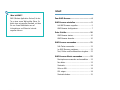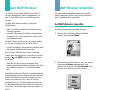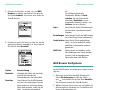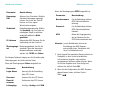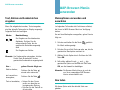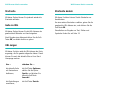SGH-S300
WAP-Browser
Bedienungsanleitung
ELECTRONICS
* Manche Beschreibungen in diesem Handbuch treffen eventuell nicht
auf Ihr Telefon zu. Dies hängt von der installierten Software und/oder
Ihrem Netzbetreiber ab.
Printed in Korea
Code No.: GH68-03345A
Deutsch. 12/2002. Rev. 1.0
World Wide Web
http://www.samsungmobile.com

2
Was ist WAP?
WAP (Wireless Application Protocol) ist das
Tor zu einer neuen Welt mobiler Daten. Es
bietet einen universellen Standard, mit dem
Sie von Ihrem Mobiltelefon aus auf
Informationen und Daten im Internet
zugreifen können.
3
Inhalt
Zum WAP-Browser....................................... 4
WAP-Browser einstellen .............................. 5
Auf WAP-Browser zugreifen..........................5
WAP-Browser konfigurieren..........................7
Erste Schritte............................................. 10
WAP-Browser starten ................................10
WAP-Browser beenden ..............................10
WAP-Browser verwenden .......................... 11
Soft-Tasten verwenden..............................11
Im WAP-Browser navigieren....................... 11
Text, Zahlen und Sonderzeichen eingeben....12
WAP-Browser-Menüs verwenden............... 13
Menüoptionen verwenden und auswählen ....13
Neu laden................................................13
Startseite ................................................ 14
Gehe zu URL............................................ 14
URL zeigen ..............................................14
Startseite ändern...................................... 15

4
Zum WAP-Browser
Ihr Telefon ist mit einem WAP-Browser (WAP =
Wireless Application Protocol) ausgestattet, mit
dem Sie auf WAP-Seiten im Internet zugreifen
können.
Mit dem WAP-Browser haben Sie folgende
Möglichkeiten:
• über Ihr Telefon auf aktuelle Informationen im
Internet zugreifen;
• spezielle Textversionen beliebter Internetseiten
anzeigen (z. B. von Suchmaschinen, Nachrichten-
und Wetterdiensten).
Mit dem Telefon ist das Surfen im Internet anders
als mit dem Computer, weil auf WAP-Seiten:
• nur die wichtigsten Informationen enthalten sind;
• die meisten Grafiken entfernt wurden.
Wenn Sie den WAP-Browser starten, stellt das
Telefon eine Verbindung zum Internet her, und das
Symbol oder erscheint im Display, damit
Sie wissen,
• dass Sie mit dem Internet verbunden sind;
• dass entsprechende Gebühren anfallen (die Höhe
der Gebühren hängt von Ihrem Netzbetreiber
ab).
Nach einer bestimmten Zeit der Inaktivität beendet
der WAP-Browser die Verbindung mit dem Netz und
stellt sie bei Bedarf automatisch wieder her. Aus
diesem Grund kann es sein, dass Sie für eine
einzige Sitzung in Ihrer Rechnung mehrere Posten
für die Netzverbindung sehen. Das ist normal und
dient dazu, Ihre Rechnung so klein wie möglich zu
halten.
5
WAP-Browser einstellen
Vor Verwendung des WAP-Browsers müssen Sie
einige Parameter für den Proxy-Server einstellen,
den Ihr Netzbetreiber verwendet.
Auf WAP-Browser zugreifen
So öffnen Sie das Menü des WAP-Browsers:
1. Drücken Sie im Standby-Modus (Standby-
Display) die Soft-Taste
Menü
.
2. Drücken Sie so oft die Taste oder , bis die
Menüoption
Funbox
angezeigt wird, und
drücken Sie dann die Soft-Taste
Auswahl
. Sie
können auch direkt die Taste
7
drücken.
7

WAP-Browser einstellen
6
3. Drücken Sie die Taste oder , um
WAP-
Browser
zu wählen, und drücken Sie dann die
Soft-Taste
Auswahl
. Sie können auch direkt die
Taste
2
drücken.
4. Drücken Sie so oft die Taste oder , bis die
gewünschte Option ausgewählt ist. Dann drücken
Sie die Soft-Taste
Auswahl
.
Option Beschreibung
Startseite Verbindet das Telefon mit dem Netz
und lädt die Startseite des
Netzbetreibers für das mobile Web.
Favoriten Damit können Sie die URL-Adressen
der von Ihnen bevorzugten Internet-
seiten speichern. Sie können dieses
Menü direkt aufrufen, indem Sie die
Taste drücken und gedrückt
halten, während der WAP-Browser
geöffnet ist. Um eine URL-Adresse zu
speichern, wählen Sie einen freien
Speicherplatz und geben die Adresse
7.2
7.2.1
WAP-Browser einstellen
7
ein.
Zur Verfügung stehen drei
Untermenüs. Wählen Sie Seite
aufrufen, um eine Seite schnell
aufzurufen, Bearbeiten, um die
ausgewählte Adresse zu ändern, und
Löschen, um sie zu löschen.
http:// Damit können Sie die URL-Adresse der
ge-wünschten Internetseite manuell
eingeben.
Einstellungen Damit können Sie für den WAP-Browser
bis zu fünf Proxy-Server konfigurieren.
Cache löschen Löscht die im Cache gespeicherten
Daten. Im Cache werden die zuletzt
geöffneten Internetseiten temporär
gespeichert.
WAP Push Damit können Sie einstellen, ob Sie
Web-Meldungen vom Server erhalten
möchten, und die eingegangenen
Nachrichten lesen oder löschen.
WAP-Browser konfigurieren
Um den WAP-Browser zu konfigurieren, gehen Sie wie
folgt vor:
1. Markieren Sie im Menü des WAP-Browsers die
Option
Einstellungen
mit Hilfe der Tasten
und , und drücken Sie die Soft-Taste
Auswahl
.
Sie können auch direkt die Taste
4
drücken.
2. Wählen Sie einen Proxy-Server aus, und geben Sie
die erforderlichen Parameter ein. Einzelheiten teilt
Ihnen Ihr Netzbetreiber mit.
Parameter Beschreibung
Profilname
Name, den Sie dem HTTP-
Proxyserver zuweisen.

WAP-Browser einstellen
8
Die übrigen Optionen hängen von der Einstellung der
Übertragungsart ab (siehe nächste Seite).
Wenn die Übertragungsart
Daten
eingestellt ist:
Homepage-
URL
Adresse Ihrer Startseite. Wird die
Standard-Homepage angezeigt,
können Sie sie mit der Taste
C
löschen und Ihre eigene
Wunschseite eingeben.
Sicherheit
Datenübertragungsmodus: Wählen
Sie Geschützt, um Ihre Daten vor
unbefugtem Zugriff zu schützen;
andernfalls wählen Sie Nicht
geschützt.
IP-Adresse
Adresse des WAP-Gateway für die
Verbindung mit dem Internet.
Übertragungs-
art
Übertragungsdienst, der für die
einzelnen Typen der benutzten
Netzwerkadressen verwendet
werden soll:
GPRS
oder
Daten
.
Parameter
Beschreibung
Login-Name
Kennung für die Anmeldung
beim PPP-Server.
Passwort
Passwort für den PPP-Server.
Einwahl-
nummer
Rufnummer des PPP-Servers.
Leitungstyp
Anruftyp:
Analog
oder
ISDN
.
Parameter Beschreibung
WAP-Browser einstellen
9
Wenn die Übertragungsart
GPRS
eingestellt ist:
Hinweis:
Je nach Netzbetreiber können die
Einstellungen des WAP-Browsers
unterschiedlich sein. Einzelheiten teilt
Ihnen Ihr Netzbetreiber mit.
3. Nach Auswahl der einzelnen Werte erscheint ein
Dialogfeld, in dem Sie die erforderlichen
Informationen eingeben oder zwischen
vorgegebenen Optionen wählen können. Wenn
Sie mit der Eingabe eines Texts fertig sind,
drücken Sie die Soft-Taste
OK
.
4. Wenn Sie die Konfiguration des WAP-Browsers
abgeschlossen haben, drücken Sie die
Taste .
Parameter Beschreibung
Benutzername
Für die Verbindung mit dem
GPRS-Netz erforderliche
Kennung.
Passwort
Für die Verbindung mit dem
GPRS-Netz erforderliches
Passwort.
APN
Name des Zugangspunkts,
der als Gateway für das
GPRS-Netz verwendet wird.

10
Erste Schritte
WAP-Browser starten
Um den WAP-Browser zu starten, wenn das Standby-
Display angezeigt wird, drücken Sie die Taste oder
die Soft-Taste
Menü
und anschließend die Tasten
7
,
2
und
1
.
Eine Verbindung mit Ihrem Netzbetreiber wird
hergestellt, und die entsprechende Startseite wird
angezeigt. Der Inhalt der Startseite des WAP-
Browsers hängt vom Provider des mobilen Webs ab.
Um den Bildschirm abzurollen, verwenden Sie die
Tasten und .
Hinweis:
Mit der Menüoption
Startseite
können Sie
bei aktiviertem WAP-Browser jederzeit
wieder die Startseite aufrufen. Einzelheiten
zu den Menüs des WAP-Browsers finden Sie
auf Seite 13.
WAP-Browser beenden
Um den Browser zu deaktivieren, drücken Sie einfach
die Taste , oder halten Sie die Taste gedrückt.
11
WAP-Browser
verwenden
Soft-Tasten verwenden
In der untersten Zeile des WAP-Browser-Displays
werden Browser-Befehle angezeigt. Zum Ausführen
eines Befehls drücken Sie die darunter befindliche
Soft-Taste . Je nach der gerade verwendeten
Browser-Funktion können mit den Soft-Tasten
unterschiedliche Befehle ausgeführt werden.
Im WAP-Browser navigieren
Um ... gehen Sie wie folgt vor:
Browser-Elemente
zu suchen und
auszuwählen,
Drücken Sie so oft die Taste
oder , bis das Symbol auf
das gewünschte Element zeigt.
Drücken Sie dann die Soft-Taste
OK
, um das markierte Element
auszuwählen.
nummerierte
Elemente
auszuwählen,
Drücken Sie die entsprechende
Zifferntaste.
zur vorhergehenden
Seite
zurückzukehren,
Drücken Sie die Soft-Taste
Zurück
oder die Taste
C
.
zur Startseite
zurückzukehren,
Wählen Sie die Menüoption
Startseite
; Einzelheiten zu
dieser Option finden Sie auf
Seite 14.

WAP-Browser verwenden
12
Text, Zahlen und Sonderzeichen
eingeben
Wenn Sie aufgefordert werden, Text einzugeben,
wird der aktuelle Textmodus im Display angezeigt.
Folgende Modi sind verfügbar.
Hinweis:
Um Sonderzeichen einzugeben, drücken
Sie die Taste
1
wiederholt, bis das
gewünschte Sonderzeichen angezeigt wird.
Modus Beschreibung
Zur Eingabe von Buchstaben des
Alphabets. Drücken Sie die
entsprechende Taste, bis der
gewünschte Buchstabe angezeigt
wird.
Zur Eingabe von Zahlen.
Um ... gehen Sie wie folgt vor:
Modi zu ändern,
Drücken Sie die Taste
einmal oder mehrmals.
ein Leerzeichen
einzugeben,
Drücken Sie die Taste .
Text zu bearbeiten, • Setzen Sie den Cursor
rechts von dem/den zu
korrigierenden Zeichen.
• Drücken Sie die Taste
C
so
oft wie nötig.
• Geben Sie das/die richtige/n
Zeichen ein.
13
WAP-Browser-Menüs
verwenden
Menüoptionen verwenden und
auswählen
Im folgenden Teil werden die Funktionen erläutert,
die Ihnen im WAP-Browser-Menü zur Verfügung
stehen.
Um auf eine Menüoption zuzugreifen, gehen Sie wie
folgt vor:
1. Drücken und halten Sie die Taste gedrückt.
Ein Menü wird angezeigt.
2. Drücken Sie so oft die Taste oder , bis die
gewünschte Menüoption markiert ist.
3. Wählen Sie die Option durch Drücken der Soft-
Taste
OK
.
4. Falls nötig, wählen Sie mit und die
gewünschte Option und drücken die Soft-Taste
OK
, um die Auswahl zu bestätigen.
Hinweis:
Die Browser-Menüs können je nach der
von Ihnen verwendeten WAP-Browser-
Version unterschiedlich sein.
Neu laden
Mit dieser Option wird die aktuelle Seite neu
geladen.

WAP-Browser-Menüs verwenden
14
Startseite
Mit dieser Option können Sie jederzeit wieder die
Startseite aufrufen.
Gehe zu URL
Mit dieser Option können Sie die URL-Adresse der
gewünschten Webseite von Hand eingeben.
Nach Eingabe einer Adresse drücken Sie die Soft-
Taste
OK
, um direkt dorthin zu gehen.
URL zeigen
Mit dieser Funktion wird die URL-Adresse der Seite
angezeigt, die Sie gerade aufgerufen haben. Damit
können Sie auch die aktuelle Site zu Ihrer Start-
Homepage machen.
Um ... drücken Sie ...
die aktuelle Seite
als Startseite zu
definieren,
die Soft-Taste Optionen,
wählen Sie die Option
Speich. und drücken Sie
dann die Soft-Taste
Auswahl.
die Einstellung zu
annullieren,
die Soft-Taste
Zurück
.
WAP-Browser-Menüs verwenden
15
Startseite ändern
Mit dieser Funktion können Sie die Startseite von
Hand ändern.
Um eine andere Startseite zu wählen, geben Sie die
gewünschte URL-Adresse ein, und drücken Sie die
Soft-Taste OK.
Einzelheiten zur Eingabe von Text, Zahlen und
Symbolen finden Sie auf Seite 12.
-
 1
1
-
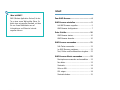 2
2
-
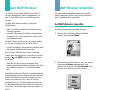 3
3
-
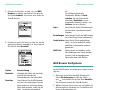 4
4
-
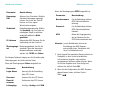 5
5
-
 6
6
-
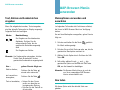 7
7
-
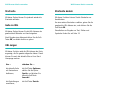 8
8
Samsung SGH-S300 Benutzerhandbuch
- Typ
- Benutzerhandbuch
- Dieses Handbuch eignet sich auch für
Verwandte Artikel
-
Samsung SGH-V200 Benutzerhandbuch
-
Samsung SGH-P100 Benutzerhandbuch
-
Samsung SGH-S500 Bedienungsanleitung
-
Samsung SGH-C100 Benutzerhandbuch
-
Samsung SGH-X400 Benutzerhandbuch
-
Samsung SGH-E850 Bedienungsanleitung
-
Samsung SGH-X100 Benutzerhandbuch
-
Samsung SGH-P400 Benutzerhandbuch
-
Samsung SGH-E600 Benutzerhandbuch
-
Samsung SGH-E800N Benutzerhandbuch